So schließen Sie eine Bluetooth -Spalte an einen Laptop oder Computer an?

- 4113
- 101
- Dario Hiebl
So schließen Sie eine Bluetooth -Spalte an einen Laptop oder Computer an?
Bluetooth -Spalte - ein sehr beliebtes Gerät. Eine solche tragbare Akustik kann mit fast jedem mobilen Gerät verbunden werden. Sie sind hauptsächlich mit Telefonen oder Tablets verbunden. Da der Sound, der sogar eine preiswerte tragbare Kolumne macht. Bei mobilen Geräten ist alles klar, aber was ist mit Laptops und Computern. Ist es möglich, eine Bluetooth -Spalte an einen Laptop oder PC zu verbinden? Schließlich ist der Sound durch die in einem Laptop eingebaute Dynamik nicht viel besser oder sogar schlechter als auf mobilen Geräten.
Ja, mit der Klangqualität der meisten Laptops gibt es Probleme. Auch bei teuren Modellen. Entweder ist das Geräusch sehr ruhig, dann gibt es nicht genug Bass, dann knarrt etwas, pfeift usw. D. Wenn Sie also eine tragbare Spalte haben (oder nicht sehr tragbar sind, jedoch die Möglichkeit, sich über Bluetooth zu verbinden).

Die Bluetooth -Spalte kann sogar mit einem PC angeschlossen werden. In der Regel sind die Lautsprecher über Kabel mit einem stationären Computer verbunden. Aber wenn Sie eine gute drahtlose Akustik haben, sollten Sie sie dann über Bluetooth anschließen. Es stimmt, es gibt dort eine Nuance. Es gibt baute Bluetooth -Laptops, aber auf stationären Computern (in Systemeinheiten) ist das gebaute Bluetooth -Modul selten. Daher benötigen wir in den meisten Fällen einen USB -Bluetooth -Adapter, um eine drahtlose Spalte mit einem PC zu verbinden. Wie man es auswählt, habe ich in diesem Artikel geschrieben. Nach dem Kauf müssen Sie Bluetooth am Computer anschließen und konfigurieren.
Wenn Sie einen Laptop haben, insbesondere unter Windows 10, sollte es ohne spezielle Einstellungen, Installation von Treibern usw. funktionieren. D. In extremen Fällen müssen Sie den Treiber auf Bluetooth von der Website des Laptop -Herstellers herunterladen und installieren. Der Verbindungsprozess selbst in Windows 10 und Windows 7 ist etwas anders. Wie in Windows 8. Natürlich die Bluetooth -Spalte in Windows 10 am einfachsten anschließen. Dort wurde dieser Prozess einfach und verständlich gemacht. Wir betrachten den Verbindungsprozess auch mit Windows 7. Manchmal müssen Sie nach der Verbindung die Tonausgabe immer noch genau auf einem drahtlosen Lautsprecher konfigurieren.
Was die drahtlose Spalte selbst betrifft, können Sie absolut alle verbinden: JBL, Beats, Logitech, Sven, Rapoo, Xiaomi Mi Bluetooth -Lautsprecher, anstrengend und andere.
Wichtig! Wenn sich die Einstellungen auf Ihrem Computer von denen unterscheiden, die ich im Artikel weiter angezeigt habe, müssen Sie Bluetooth auf Ihrem PC/Laptop höchstwahrscheinlich konfigurieren oder einschalten. Dies kann gemäß den Anweisungen zum Einschalten und Konfigurieren von Bluetooth auf einem Laptop mit Windows 10 erfolgen. Und wenn Sie Windows 7 haben, sehen Sie den Artikel, wie Sie Bluetooth auf einem Laptop aktivieren können.Wir verbinden eine drahtlose Bluetooth -Spalte in Windows 10
Öffnen Sie das Menü "Start" und gehen Sie zu "Parametern". Gehen Sie als nächstes in den Abschnitt "Geräte".
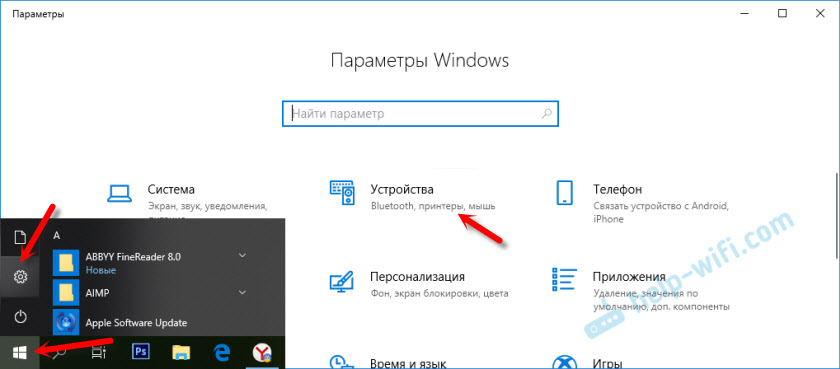
Klicken Sie auf "Bluetooth hinzufügen oder ein anderes Gerät".
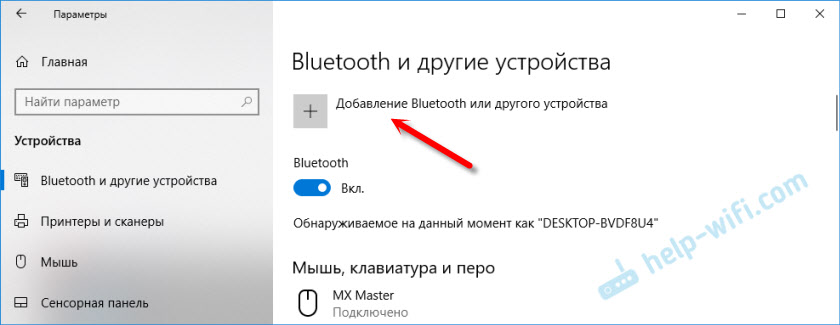
Als nächstes müssen Sie die Spalte einschalten und in den Verbindungsmodus übertragen. Ein sehr wichtiger Punkt! Es ist erforderlich, dass der Bluetooth -Indikator in der Spalte aktiv blinkt. Nur dann können andere Geräte es erkennen und verbinden. Als ob Sie geimpft wären, müssen Sie dafür eine Taste mit einem Bluetooth -Symbol oder einem Netzschalter drücken (am häufigsten gedrückt).

Wählen Sie danach "Bluetooth" auf dem Computer. Die Suche nach verfügbaren Geräten beginnt. Unsere Spalte sollte in der Liste angezeigt werden. Ich habe Sony SRS-XB30. Klick es an.
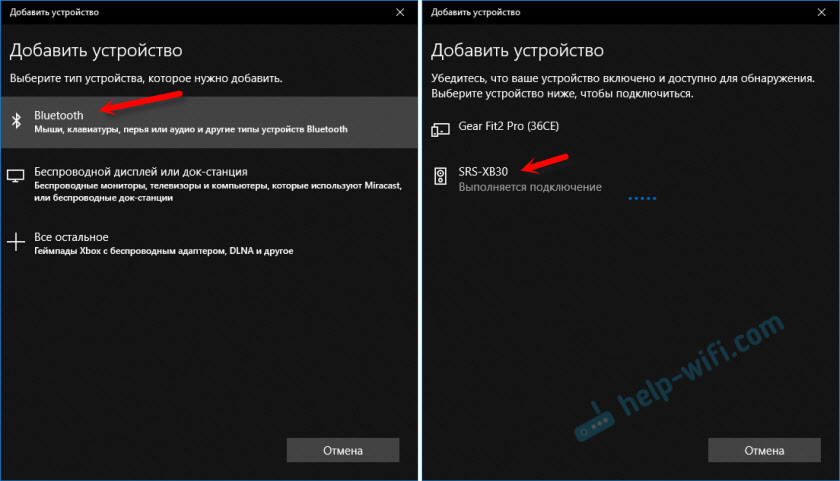
Ein Fenster sollte angezeigt werden, wo geschrieben wird, dass unser drahtloses Sprechersystem erfolgreich miteinander verbunden ist.

Klicken Sie einfach auf die Schaltfläche "Ready". Mein Sound beginnt sofort durch eine über Bluetooth verbundene Spalte zu spielen. Schalten Sie die Säule aus - der Sound wird durch die Lautsprecher des Laptops oder den PC (über die Lautsprecher, die vom Kabel verbunden sind) gespielt.
Wenn es Probleme mit der Sympathie des Klangs gibt, wählen Sie in den Einstellungen manuell ein Klangausgabergerät (unsere drahtlose Spalte) aus, manuell auszuwählen. So:
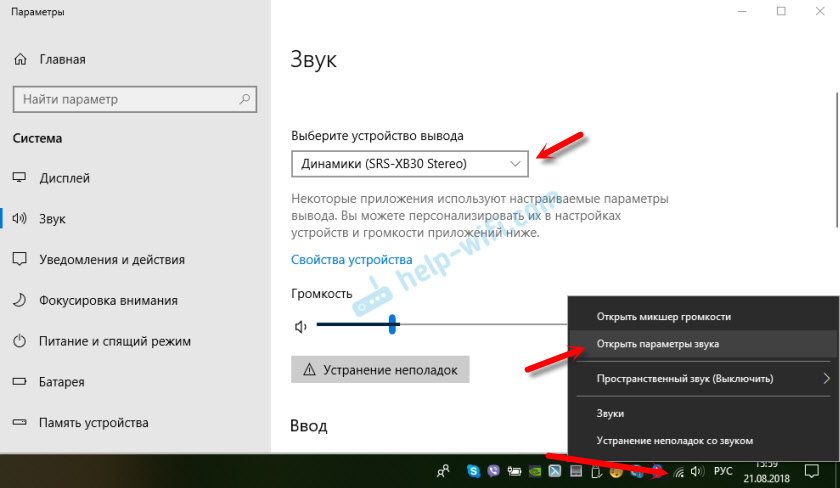
Und nach einem aktuellen Update wurde es in Windows 10 möglich, einen Ton (und verwenden ein Mikrofon) für verschiedene Ausgangsquellen für verschiedene Programme anzuzeigen. Sie können diese Funktion im Abschnitt "Parameter der Geräte und des Anwendungsvolumens" konfigurieren, zu dem Sie sich aus dem Fenster befinden können, das sich im obigen Screenshop befindet. Dort müssen Sie nur eine Soundquelle für eine bestimmte Anwendung auswählen. Zum Beispiel: Vom Player zeigen wir den Sound auf eine drahtlose Spalte und Systemtöne für gebaute Lautsprecher.
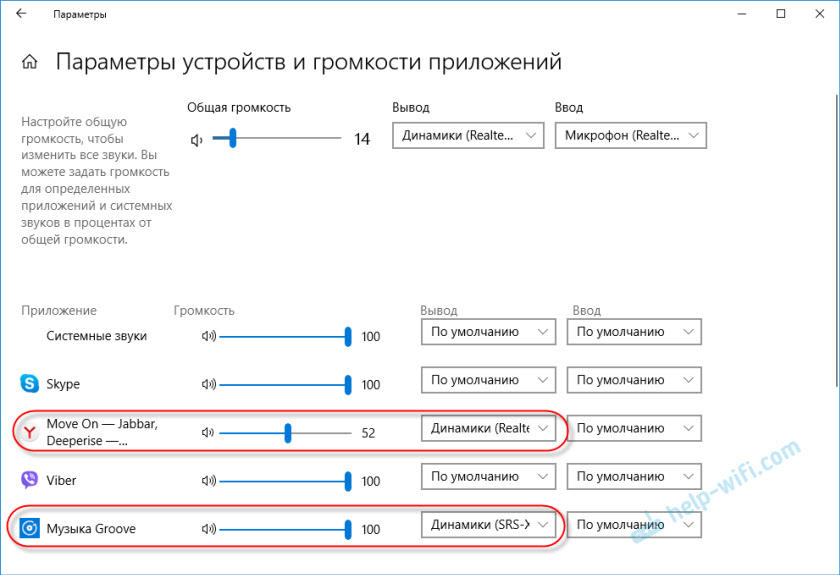
Das Anschließen einer drahtlosen Spalte mit einem Computer unterscheidet sich nicht von der Verbindung von drahtlosen Kopfhörern mit Windows 10.
Verbindung der Blueters -Spalte zu einem Laptop unter Windows 7
Zuerst schalten wir unsere Spalte ein und übertragen sie in den Verbindungsmodus. Klicken Sie auf die Schaltfläche "Bluetooth" oder auf die Ein- / Ausschaltertaste. In der Regel müssen Sie einige Sekunden drücken und halten. Der Blutuz -Indikator muss aktiv blinken.

Es sollte ein Bluetooth -Symbol im Tablett geben. Klicken Sie mit der rechten Maustaste darauf und wählen Sie "das Gerät hinzufügen".
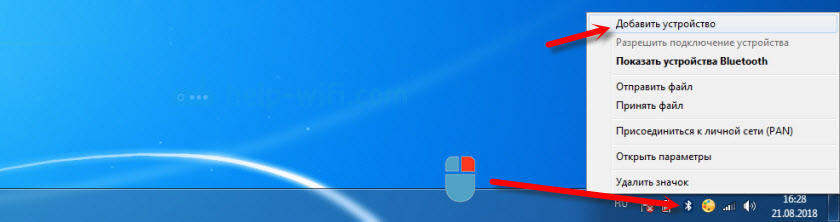
Es wird ein neues Fenster angezeigt, in dem das Gerät zum Anschließen angezeigt wird. Es sollte unsere drahtlose Spalte geben. Es ist notwendig, es hervorzuheben und auf "Weiter" zu klicken.
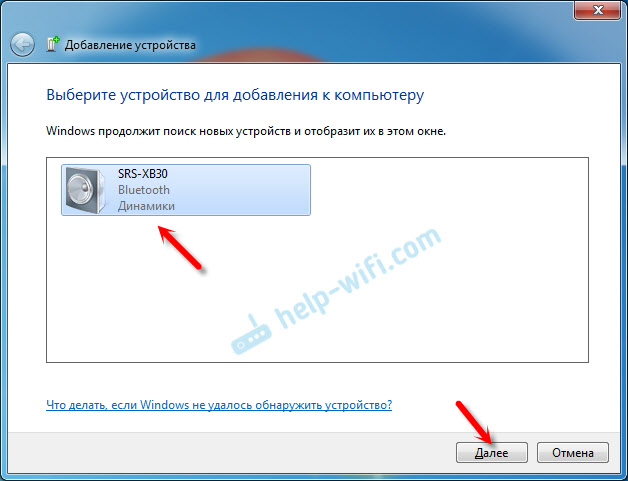
Dann wird das Gerät eingerichtet, woraufhin ein Fenster mit der Nachricht angezeigt werden sollte, dass das Gerät erfolgreich verbunden und arbeitsbereit ist. Und wenn der Ton nach der Verbindung nicht durch einen drahtlosen Lautsprecher gespielt wird, müssen Sie mit der rechten Taste auf dem Tonsymbol im TRIA drücken, wählen Sie die „Wiedergabegeräte“ aus, drücken Sie die Spalte mit der rechten Maustaste und wählen Sie "Verwenden Sie den Standard". Dann sollte alles verdienen.
Die drahtlose Spalte funktioniert nicht ..
In Windows 7 konnte ich keine Bluetooth -Spalte anschließen. Das System findet es, definiert es als Sprecher, verbindet es, aber es funktioniert nicht. Kein Fahrer. Wenn Sie angeschlossene Geräte öffnen, wird dies mit einem gelben Ausrufezeichen ausgestattet. Der Geräte -Dispatcher verfügt über ein unbekanntes, peripheres Gerät Bluetooth. Während des Verbindungsvorgangs können Sie die Nachricht feststellen, dass "die Software für das Gerät nicht installiert wurde".
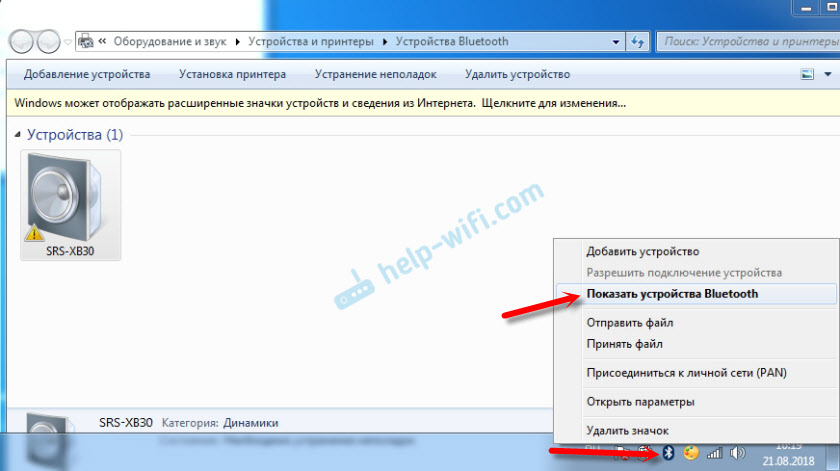
Ich habe mir die Sony -Website angesehen (ich habe eine tragbare Spalte dieses Herstellers) und fand keine Treiber im Abschnitt "Laden". Wenn Sie im Dispatcher auf das Gerät "Peripheral Bluetooth" klicken und "die Treiber aktualisieren" wählen, wird das System sofort ausgeht, dass nichts gefunden wurde.
Ich habe den Treiber nicht von einigen Websites von Drittanbietern heruntergeladen oder Programme zur automatischen Installation von Treibern verwendet. Ich hoffe, Sie werden auf ein solches Problem nicht stoßen, und Ihre Spalte wird sich mit Windows 7 anfreunden. Und wenn Sie wissen, wie Sie dieses Problem lösen können, werde ich dankbar sein, wenn Sie in den Kommentaren darüber schreiben. Gehen Sie im Allgemeinen zu Windows 10. Sie ist besser und es gibt dort keine solchen Probleme.
So schließen Sie eine drahtlose Spalte über Kabel an einen Computer an?
Ja, eine tragbare Spalte kann nicht nur über Bluetooth verbunden werden. Es kann auch über ein Kabel mit demselben Computer oder Laptop angeschlossen werden. Es ist nicht wahr, dass alle Spalten einen Audioeingang (Audio in) haben, sondern auf meinen, und ich denke, dass es bei den meisten anderen Modellen auch es hat. Für die Verbindung benötigen Sie ein Kabel 3.5 mm Jack - 3.5 mm Jack. Vielleicht in Ihrem Lautsprechersystem Audioeingang zu 2.5 mm. Wir müssen zuschauen. Das Kabel ist normalerweise enthalten, aber nicht immer (ich hatte nicht).

Wir verbinden ein Ende des Kabels mit der Säule.

Und das zweite Ende muss mit einem Audioausgang auf einem Laptop oder einem Computer verbunden werden.

Der Sound wird über das angeschlossene tragbare Lautsprechersystem reproduziert, bis Sie es trennen. Oder bis Sie das Standardgerät in den Wiedergabeinstellungen in Windows ändern.
Das ist alles. Wenn es Fragen, Wünsche, Kommentare oder Ergänzungen zum Artikel gibt - schreiben Sie in die Kommentare.
- « Warum verschwindet Wi-Fi beim Versuch, Websites zu öffnen??
- Es gibt ein Internet auf einem PC, aber über einen Router Zyxel Keenetic funktioniert nicht. Was zu tun ist? »

